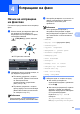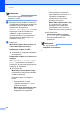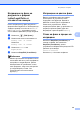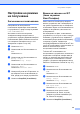Basic User's Guide
Table Of Contents
- ОСНОВНО РЪКОВОДСТВО ЗА ПОТРЕБИТЕЛЯ MFC-9970CDW
- Ръководство на потребителя и къде да го намерим?
- Съдържание
- 1 Обща информация
- 2 Зареждане на хартия
- Зареждане на хартия и носител за печат
- Настройки на хартията
- Допустима за използване хартия и други носители за печат
- 3 Зареждане на документи
- 4 Изпращане на факс
- 5 Получаване на факс
- 6 Телефонни и външни устройства
- 7 Набиране и съхранение на номера
- 8 Копиране
- 9 Печат от USB флаш памет или цифров фотоапарат с голям обем на памет (масова памет)
- 10 Как се печата от компютър
- 11 Как се сканира към компютър
- A Рутинно техническо обслужване
- Смяна на консумативите
- Почистване и проверка на устройството
- B Отстраняване на неизправности
- C Меню и функции
- D Спецификации
- Индекс
- brother BUL
33
4
4
Начин на изпращане
на факсове
4
Стъпките по-долу показват как се изпраща
факс.
a Когато искате да изпратите факс или
да промените настройките за
изпращане или получаване на факс,
натискайте клавиша
(FAX (Факс)), докато светне в
синьо.
LCD дисплеят показва:
b Направете едно от следните неща, за
да заредите документа си:
Поставете документа с лицето
нагоре в ADF. (Вижте Използване
на автоматичното
листоподаващо устройство
(ADF) на стр.30.)
Поставете документа с лицето
надолу върху стъклото на скенера.
(Вижте Използване на стъклото
на скенера на стр. 31.)
Забележка
За изпращане на цветни факсове с
множество страници, използвайте ADF.
c Настройте размерите на стъклото на
факса, резолюцията на факса или
контраста, ако искате да ги
промените.
Забележка
За по-разширени операции и
настройки за изпращане на факс
вижте Изпращане на факс в Глава 3
на Ръководство за допълнителни
функции:
• Емисия
• Двустр. Факс (двустранен факс)
• Забавен факс
• Групово изпращане
• Изпращане в реално време
• Повикано изпращане
• Междунар реж.
• Факс Резолюция
• Контраст
• Размер скан. от стъкло
• Титулна стр. Настройка
• Бележ.загл.стр
• Зад. нов по подр
• Фабр. настройки
d Изберете една от опциите по-долу:
Ако искате да изпратите
едностранен документ, преминете
на точка e.
Ако искате да изпратите 2-странен
документ, трябва да изберете
формата за двустранно сканиране
на 2-странния документ.
Натиснете Двустр. Факс и
изберете
ДвустрСканир:ДългаСтрана
или ДвустрСканир:КъсаСтрана.
Изпращане на факс 4
Двустр. Факс
Адресна книга
Факс
Резолюция
Изкл Стандартно
Fax